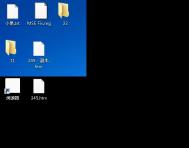iPhone新手购机电池保养及充电技巧
iPhone拿到手后,上网很好,同时游戏也华丽,但是一个很突出的问题就是:电量老不够用,这确实让人头疼。但是掌握好技巧,保养得当,是可以最大限度的发挥iPhone电池能效的。

1.如何为新电池充电
使用锂电池应注意的是,电池放置一段时间后则进入休眠状态,此时容萤低于正常值,使用时间亦随之缩短。但锂电池很容易激活,只要经过3到5次正常的允放电循环就可激活电池,恢复正常容量。由于锂电池本身的特性,决定了它几乎没有记忆效应。闵此用户手机中的新锂电池在激活过程中,是不需要特别的方法和设备的。不仅理论上是如此,从笔者自己的实践来看,从一开始就采用标准方法充电这种自然激活方式是最好的。
对于锂电池的激活问题,众多的说法是:充电时间一定要超过12小时,反复做三次,以便激活电池。这种前三次充电要充12小时以上的说法,明显是从镍电池(如镍镉和镍氢)延续下来的说法。所以这种说法,可以说一开始就是误传。锂电池和镍电池的充放电特性有非常大的区别,而且可以非常明确的告诉大家,笔者所查阅过的所有正式技术资料都强调过允和过放电会对锂电池、特别是液体锂离子电池造成巨大的伤害。因而充电最好按照标准时间和标准方法充电,特别是不要进行超过12小时的超长充电。通常,手机说明书上介绍的充电方法,就是适合该手机的标准充电方法。
此外,锂电池的手机或允电器在电池充满后都会fi动停充,并不存在镍电充电器所谓的持续10几小时的涓流充电。也就是说,如果你的锂电池在充满后,放在充电器上也是白充。而我们谁都无法保证电池的充放电保护电路的特性永不变化和质量的万无一失,所以你的电池将长期处在危险的边缘徘徊。这也是我们反对长充电的另一个理由。
此外,对于某些手机,充电超过一定的时间后,如果不取下充电器,这时系统不仅不停止充电,还将开始放电一充电循环。也许这种做法的厂商自有其目的,但显然对电池和手机/充电器的寿命而言是不利的。同吋,长充电需要很长的时间,往往需要在夜间进行,而以我国电网的情况看,许多地方夜间的电压都比较高,而且波动较大。前面已经说过,锂电池是很娇贵的,它比镍电在充放电方而耐波动的能力差得多,于是这又带来附加的危险。
此外,不可忽视的另一个方面就是锂电池同样也不适合过放电,过放电对锂电池同样也很不利。这就引出下面的问题。
2.正常使用中应该何时开始充电
经常可以见到这种说法,因为允放电的次数是有限的,所以应该将手机电池的电尽可能用光再充电。但是笔者找到一个关于锂离子电池充放电循环的实验表,关于循环寿命的数据列出如下:
循环寿命(10%DOD):1000次
循环寿命(100%DOD):200次
其中DOD是放电深度的英文缩写。从表中可见,可充电次数和放电深度有关,10%DOD时的循环寿命要比1()0%DOD的要长很多。当然如果折合到实际充电的相对总容虽:10%*1000=100,100%*200=200,后者的完全充放电还是要比较好一呰,但前面网友的那个说法要做一些修正:在正常情况下,你应该有保留地按照电池剩余电量用完再充的原则允电,假如你的电池在你预计第2天不可能坚持整个白天的时候,就应该及时开始充电,当然你如果愿意背着充电器到m.tulaoshi.com办公室又当别论。
而你需要充电以应付预计即将到来的会导致通讯繁忙的重要事件的吋候,即使在电池尚有很多余电时,那么你也只管提前充电,因为你并没有真正损失1次充电循环寿命,也就是0.x次而已,而且往往这个x会很小。
电池剩余电鱼用完再充的原则并不是要你走向极端。和长充电一样流传甚广的一个说法,就是尽量把手机电池的电量用完,最好用到自动关机。这种做法其实只是镍电池上的做法,目的是避免记忆效应发生,不幸的是它也在锂电池上流传至今。曾经有人因为手机电池电量过低的瞀告出现后,仍然不充电继续使用一直用到自动关机的例了。结果这个例子中的手机在后来的充电及开机中均无反应,不得不送客服检修。这其实就是由于电池因过度放电而导致电压过低,以至于不具备正常的充电和开机条件造成的。
3.对锂电池手机的正确做法
(1)按照标准的时间和程序充电,即使是前三次也要如此进行;
(2)当出现手机电量过低提示时,应该尽蛍及时开始充电;
(3)锂电池的激活并不需要特别的方法,在手机正常使用中锂电池会自然激活。如果你执意要用流传的前三次12小时长充电激活方法,实际上也不会有效果。
因此,所有追求12小时超长充电和把锂电池手机用到自动关机的做法,都是错误的。如果你以前是按照错误的说法做的,请你及时改正。
当然,在手机及充电器自身保护和控制电路质量良好的情况下,对锂电池的保护还是有相当保证的。所以对充电规则的理解才是重点,在某些情况下也是可以做出某种让步的。比如你发现手机在你夜晚睡觉前必须充电的话,你也可以在睡前开始充电。
iPhone如何将音乐转换为.m4r格式
iPhone手机使用者都知道苹果手机不支持直接把mp3格式的歌曲设置为铃声,所很多iPhone用户用的都是苹果官方原始的铃声。今天系统之家图老师小编就来教大家如何将.mp3格式铃声转换为.m4r格式的铃声:
1.iphone的铃声只能支持m4r格式,而itunes也可进行这个操作,这里主要介绍用itunes进行音乐文件的进行音乐文件的格式转换。
2.打开itunes软件,建议升级到最新版本。

3.首先将要进行转换的音乐文件加入到资料库里,操作的过程是itunes的菜单栏里选择文件,点击将文件添加到资料库。

4.弹窗音乐文件选择框,选择要添加的音乐文件,然后在itunes的音乐菜单下,可以找到该音乐文件。

5.在音乐列表中,找到添加的音乐文件,右键点开菜单栏,选择显示简介。

6.进入后,找到选项卡,然后在进行起始时间的修改。这个起始时间就是你需要的铃声片段,在工具中已经让大家进行准备。然后在起始时间处填写,并勾选。弄好后点击确认。(PS:铃声长度不得大于40秒,一定要注意,一旦超过40秒,会导致同步不成功。)

7.回到音乐列表里,再找到那个添加的音乐文件,然后右键点击,选择点击创建AAC版本就会出现一个该音乐文件的副本,同时看时间就是设定的时间片段。


8.选择所制作的铃声片段,点击右键打开菜单栏,选择在Windows资源管理器中显示即可以打开这个铃声文件在电脑上存储的位置:在这里最好记录下文件存储的位置。


9.在这里要注意:如果电脑隐藏了文件后缀,可找到电脑里文件件选项,将隐藏文件后缀的选项取消勾选。
在上述情况下,然后右键点击铃声文件,打开文件菜单栏,选择重命名,将文件后缀改成.m4r。
点击是,就会发现铃声文件出现了,这样就完成了铃声文件的转换。‘



10.补充说明:如果大家觉得以上步骤麻烦,也可以用一些音频转换工具:比如格式工厂进行音乐文件转换为.m4r格式,这个工具比较强大,大家可以试用。
iphone快速拨号设定方法
iphone快速拨号设定后可以方便快速拨打常用的电话号码,不知道这个方法的朋友们可以试试。








iphone5使用心得与技巧
iOS6新系统提供超过200项大小不同的功能升级,iphone5使用技巧包括全景模式拍照、共享照片流、Facebook日历等。本文总结了23个使用小技巧,帮助您进一步整合iPhone、iPad和iPod touch,开启数字新生活。
在升级之前,请注意确保您的设备已通过iCloud或者iTunes备份,将您的设备连接到计算机,开启iTunes升级或者使用手机【设置】【通用】【软件更新】菜单进行在线升级。
1. 挂断电话
有时,来电的时刻往往不方便接听,如果不想接听,只需点击拒绝和接听旁边的键就可以发送文本或者添加备注,自定义文本设置方式是,进入设置电话以信息回复。
2. 勿扰模式
当您升级iOS 6系统或者夜晚睡觉时,不想被电话打断,可以通过勿扰模式进行设置,打开【设置】【勿扰模式】,屏幕顶部的小月亮,亮起意味着将没有电话或者短信打扰,但仍可通过无线网络上网。
3. 邮件内容直接插入多媒体
iOS 6系统中,您可以直接在电子邮件中插入一张照片或者视频,长按内容区域会出现菜单,点击插入照片或视频,从您的相册或者专辑中插入多媒体内容。
(本文来源于图老师网站,更多请访问http://m.tulaoshi.com/isyjq/)4. Vip
Mountain Lion的邮件应用最先添加VIP功能重要的消息可以自定义发送到专门的文件夹中。iOS 6也同样添加这样的功能。
5. 刷新收件箱
收件箱的刷新方式也不同以往,向下滑动收件箱,最新的邮件和更新将意义显示,操作非常简单。
6. 取消YouTube应用
您可能已经注意到,YouTube应用程序已经从iOS设备上消失了,但是您仍可以在应用程序商店下载免费的Youtube应用。
7. 分享照片流
在iOS 6系统中,用户可以建立共享文件夹,在所有的iCloud账户设备上都可以共享照片,打开【设置】【iCloud】【照片流】,开启照片流之后,打开相册,点击编辑,选择存入照片流的图片,您可以给照片流自定义名称。在其他登陆iCloud账户的设备上,都可以看到您存在照片流中的图片。
8. 苹果地图
苹果放弃了谷歌地图而使用自己的地图数据,虽然苹果3D地图看起来很好,但它缺乏谷歌行之有效的地理位置深度搜索。其3D图像也不是应用于所有设备和所有的城市。
9. 全屏浏览器
Safari浏览器新增全屏网页浏览方式,横置手机,点击右下角出现的小箭头,网站内容将会完全显示在屏幕空间中。
10. Facebook集成
iOS 6深度集成Facebook应用,同时也未放弃Twitter,更细致的控制可以进入【设置】【Facebook】,创建账户并选择是否允许网站访问您的日历和联系人应用,将这些功能打开后,Facebook事件和好友生日都将出现在日历上,他们的Facebook头像也将成为通讯录中联系人的头像。
11. 点击发布
下拉通知菜单中新增两个新选项发送到Tweet和点击发送,这也是iOS 6系统深度整合社交媒体功能的一个体现。
12. 访问限制
iOS 6系统中还新增了一项非常实用的功能访问限制,如果你希望特定应用不被陌生人访问,可以进入【设置】【通用】【访问限制】,启用访问限制,设定一个密码,然后选择锁进限制访问中的应用。
13. 发送更多图片
进入照片应用,然后点击编辑,选择一个需要发送照片集,点击分享,您就可以将这些选中的照片通过电子邮件、信息或者照片流发送。
14. 离线阅读
Safari可以支持离线阅读功能,当浏览网页时,看到一篇想稍后阅读的文章,您可以点击下排中间的按键,将该网页添加到阅读列表,您可在Mac上和其他iOS设备上同步Safari浏览器的标签和离线阅读列表。
15. 查找我的iPhone
打开【设置】【iCloud】【查找我的iPhone】功能之后,您可以利用这个功能在地图上查找您丢失的iPhone手机。该功能还支持在手机丢失之后,设置密码开锁功能。
16. iTunes
iTunes应用也获得更新,它提供更为宽泛的搜索结果,这些曾默认安装在手机中的应用现在都转移到应用商店。
17. 隐私
iOS 6并非只关注分享你的生活,它也注重保护您的隐私,设置菜单中新增隐私选项,用户可以控制仍和应用程序的访问提醒。
18. 声音
iOS 6用户可以选择不同的铃声以区别日历和提醒,设置方式是:【设置】【声音】,用户可以定义每一种提醒的声音。
19. 全景功能
如果您是iPhone 5、iPhone 4S或者第五代iPod Touch的用户,您可以使用相机应用的全景功能,对于其他用户来说,全景相机可以通过使用微软免费的应用程序Photosynth app, pronto实现。
20. 更智能的睡眠模式
iOS6系统可以允许设置睡眠时间,并设置在此期间接听电话的范围。进入设置通知勿扰模式,打开勿扰模式,设置睡眠时间和允许来电人名单,甚至可以设置接听到反复来电人的电话。
21. 地图书签
iPhone地图应用程序最主要的应用就是获知驾驭方向。出发地点与目标地都有书签图标,所以你可以在搜索地点时快捷地使用书签功能,当前的地点,或者是联系人。在iPhone地图中你首先要做的事情是找到你自己的地址并做上书签这样可以让查找地点更容易。
22. 自拍窍门
先按住屏幕上的拍照快门键不松手,然后对焦,对好后再松开快门,这时才会正式拍摄
23. safari
iPhone版safari浏览网页有时会遇到网页中间的某个区域是可以滚动的,但你想用手指拖动时却发现整个网页都滚动了,而不是你想要滚动的那片区域。解决方法是用两个手指拖动那块地方。
苹果iPhone5常用快捷键汇总
关于iPhone5的开关机
关机:在iPhone开机状态下,按Power键3秒进入关机滑块,即可滑动关机。
开机:在iPhone关机状态下,按Power键1秒出现苹果LOGO,开始启动。
自动关机:在iPhone开机状态下,同时按Power键+Home键保持7秒(期间会出现关机滑块的),自动关机。此招可对付iPhone死机,软件无法退出。
自动重启:在iPhone开机状态下,同时按Power键+Home键保持8秒(期间会出现关机滑块的)出现苹果LOGO,开始重新启动。此招亦可对付iPhone死机,软件无法退出。
关于苹果iPhone5进入恢复模式
一、当屏幕可见时
1.将你的iPhone关机
2.同时按住开关机键和home键
3.当你看见白色的苹果logo时,请松开开关机键,并继续保持按住home键。
4.iPhone进入恢复模式后,松开Home键
二、当屏幕不可见时
1.同时按Power键+Home键保持7秒,先将iPhone关机。若已是关机状态取消此步并进行第二步。
2.同时按按Power键+Home键,持续到第10秒的时候,请立即松开开关键,并继续保持按住home键30秒。
4.相信iPhone已经进入恢复模式,这时松开Home键吧!
关于苹果iPhone5屏幕截图
在iPhone开机状态下,同时按Power键+Home键保持1秒-2秒之间都行,然后同时松开,屏幕白了一下并听到照相的喀嚓声,这时你iPhone当前的屏幕已经被快照到照片库中。你可以打开iPhone的图片程序查看了,也可以连接电脑在资源管理器中出现的iPhone相机中拷贝出来或删除。
关于苹果iPhone5软件
退出运行的软件:在软件运行状态下(未锁屏时),按一下Home键,回到桌面。
强制退出运行的软件:在软件运行状态下(未锁屏时),按Home键8秒,回到桌面。此法可用在软件死掉的时候。
苹果iPhone5其它
1.在待机锁定黑屏状态下,按一下Power键或Home键,都可唤醒iPhone而来到锁屏状态。
2.在锁屏状态下连按Home键,会出现iPod的简单控制(播放、停止、上一首和下一首)。
3.在未锁屏状态下连按Home键,会进入电话个人收藏或者是iPod。可以在设置→通用→主屏幕按钮中进行设置。
4.紧急拒接来电 电话来时双击电话顶部POWER键即可拒接来电
5.菜单界面按音量加减和游戏界面按音量加减所控制的是两套音量,菜单时候是铃声音量,而游戏里是游戏音量,所以不用担心互相干扰。
6.连按两下home键可以叫出任务栏,连按3下home键的功能可以定义。
7.屏幕 想选中一段话可以随便长按,然后拖动选框的两个端点,之后复制,然后在另外的输入框里按一下,粘贴。
8.打字时移动光标也可以长按,出来个放大镜,移动到要删的地方松手,删光标前一个字。
9.输入法一多,长按地球键可以直接选所需要的输入法,不用一次一次按着切换
10.把侧面的静音开关打开后,即使照相机的快门声也没有了,方便偷拍。
11.iphone 4下面数据线口两边的两个洞,一个是喇叭,一个是麦克风,觉得一边喇叭不响的人可以放心了.
12.lock状态双击home键可以调出iPod控制台,而其他状态下则可以设置成直接进入phone favorite.
13.短信输入时摇晃手机是有撤销功能(等同于word中的撤销)
14.发短信的时候不必等待发送完毕就可以按下home键去做别的,放心,短信还是会正常发出的, 特别是彩信,发送时间比较长,其实不用一直等在拿里的。做自己的事,让短信自个发送去吧。
15.摄像头 (这个功能90%不知道吧)
我们习惯了拍照时先对焦好景色再按按钮拍照,这样有时候会错过很多好东西。其实我们可以一直按住拍照按钮,然后对准你要拍的东西马上放手,你会发现,照片已经拍好了。
16.备忘录,输入时误删除了?摇晃一下,就会有惊喜。
17.时钟 对于我来说就是闹钟有用了。呵呵,如果厌倦了系统自带的铃声,可以去cydia下载playawake,这样你就可以选择IPOD里面的歌曲作为闹钟铃声了。
18.计算器
A.举例来说吧,本来是123456*1237,没想到最好按7是不小心按到了4,要点击取消重来那么麻烦吗?答案是no,你在数字显示区域用手指随便左右划一下看下,呵呵。发现什么了吧。
B.觉得自带的计算器太简单了,横屏会有惊喜的。
19.safari
A.在上网时看中某个MM的图片了,按住她几秒钟你会发现原来是可以保存到照片里面去的。
B.浏览网页有时会遇到网页中间的某个区域是可以滚动的,如果用一个手指去拉动是没有效果的,用两个手指就可以了。别忘了,iphone是多点触摸的。
20.自带的时钟工具里可以选择定时关闭ipod,比如过半个小时自动停止播放,晚上睡觉听歌时候不用担心睡着了以后ipod还不断播放音乐
酷狗音乐iPhone版速度评测

酷狗音乐iOS版界面
系统安装后,我选择了随便听听中的"酷狗网络热歌"频道进行测试,整个操作十分流畅,毫无某些同类软件使用中产生的滞涩之感,与整个iOS系统的流tulaoshi畅相得益彰,足可见酷狗音乐的技术人员在研发过程中所付出的努力。
测试环境为普通家庭所用的WI-FI网络,网速为目前家庭普遍使用之1M宽带网络,在"酷狗网络热歌"中随机选择一首卫兰的歌曲,仅用了不足3秒中的时间歌曲即开始播放,并且播放非常顺畅。

酷狗音乐iPhone版歌曲播放界面
(本文来源于图老师网站,更多请访问http://m.tulaoshi.com/isyjq/)我们关闭了WI-FI网络,尝试着用中国联通提供的无线网络,在未开启3G的情况下链接速度稍显迟滞,但仍可以进行在线试听,开启3G网络之后播放的过程十分顺畅,几乎与WI-FI环境下的播放速度相仿。

利用中国联通的3G网络,可以非常顺畅的播放歌曲
我们关闭了WI-FI网络,尝试着用中国联通提供的无线网络,在未开启3G的情况下链接速度稍显迟滞,但仍可以进行在线试听,开启3G网络之后播放的过程十分顺畅,几乎与WI-FI环境下的播放速度相仿。
相较于同类竞品,酷狗的播放速度更快,也更节约带宽,这都是得益于酷狗优化后的曲库格式。为了此款播放器的研发,酷狗官方优化了其超过90%的曲库文件,将传统的音乐文件格式优化为APE格式。
这种格式的文件可以保证用户可以使用最少的流量完成歌曲的试听过程,同时APE文件更可以保证用户在仅占用普通音频文件格式一半大小的前提下享受无损音乐带来的高清音质。
总结:酷狗音乐iPhone版在继承了酷狗音乐长期以来秉承的最好的音质的前提下,用经过优化的文件格式给用户提供了更快的速度,同时经过酷狗工程师的努力,使用的流畅速度更是比同类软件有大幅的提高。作为一款优秀的音乐播放软件,酷狗音乐iPhone版绝对是各位手机音乐玩家的必备软件之一。
iphone4s序列号怎么看
打开iPhone 的设置-通用-关于本机-型号,即可看到型号、序列号、WiFi地址、蓝牙相关数字显示,这些信息就代表着一些与产地相关的重要信息。以MC918LL为例,这里的LL即代表美版。查询网址:http://www.app111.org/。

查询结果
iPhone目前共推出5代,分别除了第一代iPhone仅支持2G的GSM网络及其升级版GPRS和EDGE,其他型号均支持3G的WCDMA网络。从iPhone 4开始,推出了支持CDMA版本的型号。所不同的是,iPhone 4的GSMWCDMA版本手机和CDMA版本的手机互不兼容,但在iPhone 4S开始,可以使用一部手机兼容两个版本。
澳大利亚/纽西兰 香港 意大利 英国 新加坡都是无锁的
IPHONE的生产日期:
序列号的第三位是年份,四五位是生产周,具体的说:88843AS6Y7H,就是08年第43周生产的
美国
MB046LL/A
MB048LL/A
MB499LL/A
MB70Tulaoshi.com2LL/A
MB704LL/A
MB705LL/A
Tulaoshi.com 英国
MB489B/A
MB496B/A
MB500B/A
澳大利亚/纽西兰
MB489X/A
MB496X/A
MB500X/A
香港
MB489ZP/A
MB496ZP/A
MB500ZP/A
意大利
MB489T/A
MB496T/A
MB500T/A